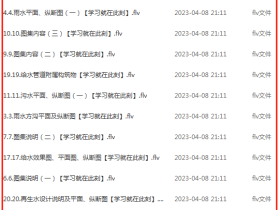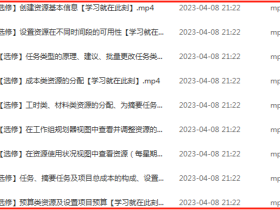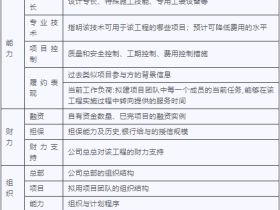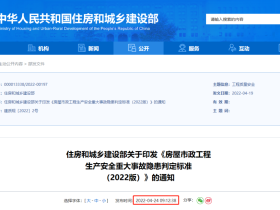AutoCAD中如何调整参照块属性的先后顺序
1、BATTMAN(命令)
管理选定块定义的属性。
概要
显示“块属性管理器”。
如果当前图形未包含任何具有属性的块,系统将显示一条信息。
此命令控制选定块定义的所有属性特性和设置。对块定义中的属性所做的任何更改均反映在块参照中。

- 上移
在提示序列的早期阶段移动选定的属性标签。选定固定属性时,“上移”按钮不可用。
- 下移
在提示序列的后期阶段移动选定的属性标签。选定常量属性时,“下移”按钮不可使用。
- 同步
更新具有当前定义的属性特性的选定块的全部实例。此操作不会影响每个块中赋给属性的值。
- 编辑
打开“编辑属性”对话框,从中可以修改属性特性。
- 删除
从块定义中删除选定的属性。如果在选择“删除”之前已选择了“设置”对话框中的“将修改应用到现有参照”,将删除当前图形中全部块实例的属性。对于仅具有一个属性的块,“删除”按钮不可使用。
- 设置
打开“块属性设置”对话框,从中可以自定义“块属性管理器”中属性信息的列出方式。
- 应用
应用所做的更改而不关闭对话框。
2、BATTORDER(命令)
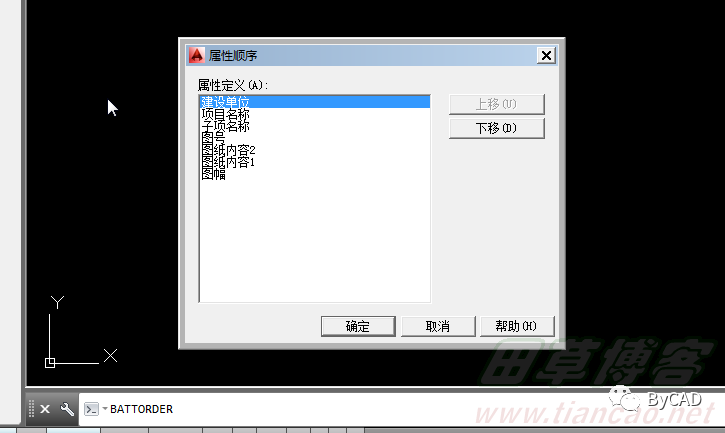
BLOCK ATTRIBUTE ORDER 的缩写
要执行此命令,需选执行BEDIT命令,打开块编辑器后,再输入BATTORDER命令。
3、将属性按顺序重新添加到参照块中。
可以使用AttSync命令重新更新图纸中的参照块。

官方公众号
软件智汇